多年来,Android存在着基本的默认键盘。但是在2016年,Google推出了自己的键盘,即Gboard。它成为Stock Android移动设备的默认键盘,任何人都可以从Play商店安装它。截至目前,仅在十亿多个Android设备上就安装了Gboard。
还有一个iOS版本,其功能比普通的iOS键盘要多得多(但在本文中,我们将重点介绍Android键盘)。从手势输入到键盘自定义的所有内容都在这里。更不用说键盘内成熟的Google搜索引擎。但是,什么是Gboard?为什么Gboard优于其他键盘?让我们看一下。
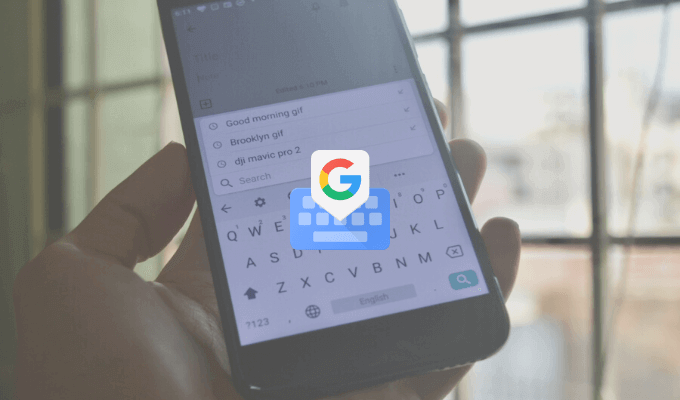
什么是Gboard?
奇怪的是,Gboard既是第一方键盘又是第三方键盘。您可能已将其预装在Android智能手机上,也可以从Play商店 安装。
Gboard还可以作为iPhone用户的第三方键盘使用(与Android版本相比,它缺少许多功能,但是核心体验是相同的)。尽管iPhone用户需要转到“设置”应用以启用键盘,但值得使用Gboard。
从Gboard搜索Google
此功能是其他键盘所没有的。键盘内部的迷你谷歌搜索 功能。在iPhone应用程序上,您会在工具栏的右侧找到G图标。在Android应用中,“搜索”功能位于菜单中,但您也可以将其拖到工具栏上。
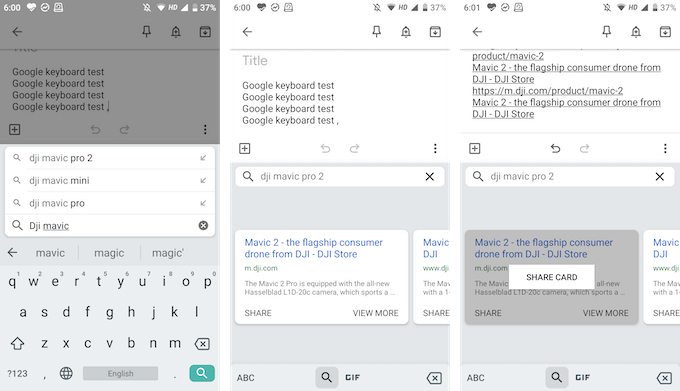
使用Google搜索,您可以搜索网络上的任何内容。您会在键盘视图本身中找到搜索结果,然后点击结果即可立即将其粘贴到文本框中。
在进行群聊并且需要查找和共享链接时(不再需要跳入和跳出浏览器),这非常方便。
共享GIF和表情符号
无需安装其他专用的GIF键盘。您可以在Gboard中搜索并找到GIF(以及表情符号)。在键盘上,点击Emoji图标,然后切换到GIF部分。

此处可以从Google庞大的库中搜索任何GIF。只需点击GIF即可在聊天中发送它。
而且还有Gboard贴纸
Google现在也添加了对贴纸的支持。在同一表情符号部分中,您会找到一个新的标签标签。您可以浏览可用的贴纸,也可以从商店中添加更多贴纸。 Gboard 支持Bitmoji ,因此您可以直接从键盘上创建并添加自己的贴纸或表情符号 !
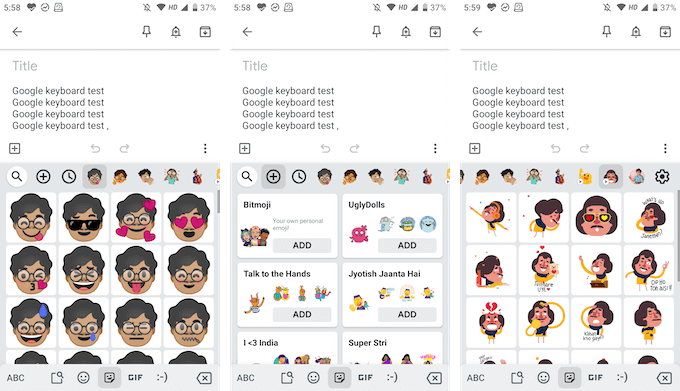
滑动输入
Swype是第一个引入手势输入的应用,但现在它在许多主要第三方 中可用,并且默认键盘。 Gboard也不例外。您将获得快速的手势输入体验,您只需将手指滑过字母即可形成单词。
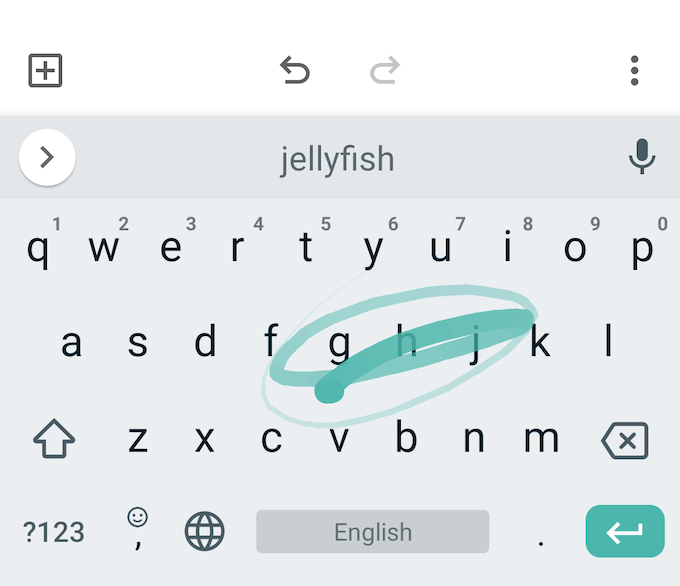
Google的预测引擎在这里非常好,因此,即使您心烦意乱,Gboard仍会建议正确的单词(如果没有,您可以随时使用建议栏快速切换到
快速选择并删除文本
Google现在还添加了一些较小的文本选择手势,这些手势通常可以在实用程序键盘中找到。您可以在Space键上向左或向右滑动,以快速向左或向右移动光标。
要快速删除一个单词或几个单词吗?通常,按Delete键一次删除一个字母需要花费相当长的时间。在Gboard中,您只需从Delete键向左滑动即可开始突出显示字母和单词。突出显示单词后,只需将手指从键盘上移开即可删除它们。
或使用文本编辑功能
为了获得更高的精度,您可以使用“文本编辑”模式(可以从工具栏的菜单中找到它)。
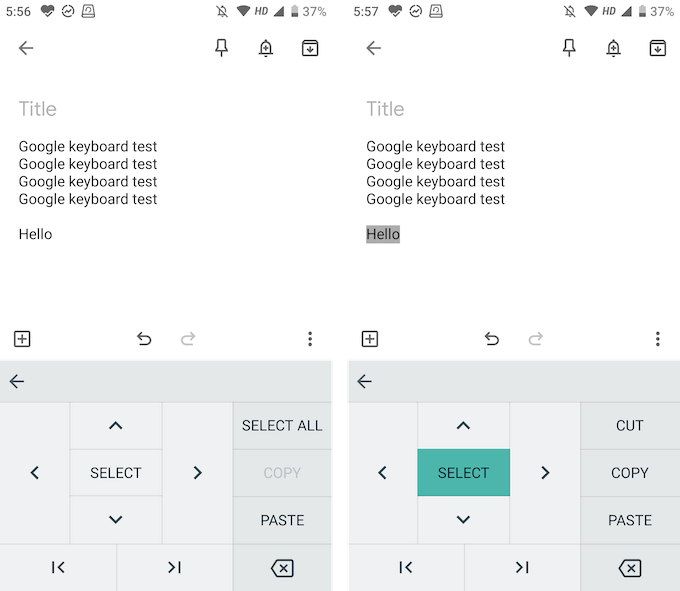
在这里,您将找到所有四个方向的箭头键,选择功能以及到文本结尾或开头的功能。您还将找到用于快速复制,粘贴或选择所有文本的按钮。
键入多种语言
Gboard确实将Google翻译集成到了键盘。但是您可以更进一步,也可以使用多种语言。
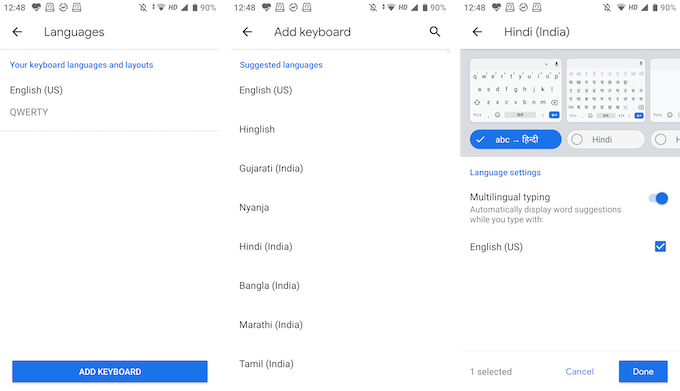

单手输入
Gboard具有单手键盘模式和浮动键盘选项,因此您可以随意输入自己的名字。
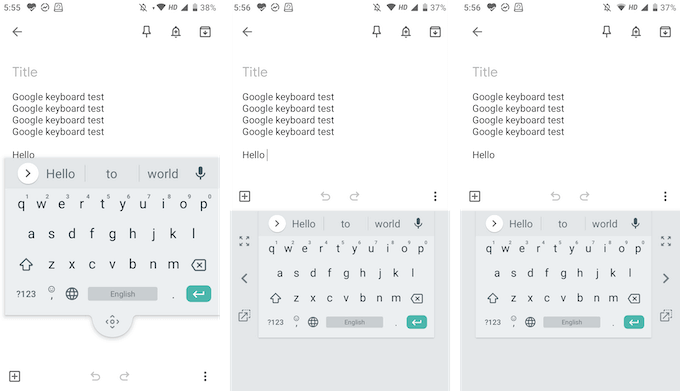
在浮动键盘模式下,您可以将键盘拖到任意位置,也可以调整其大小。单手模式可让您将键盘固定在屏幕的两侧。具有纯色,风景和渐变。您可以在设置>主题中找到它们。如果您转到“设置”中的首选项部分,则会看到用于启用数字行和表情符号切换键的选项。
在“布局”部分,您可以增加键盘高度。您还将看到用于自定义按键的选项。
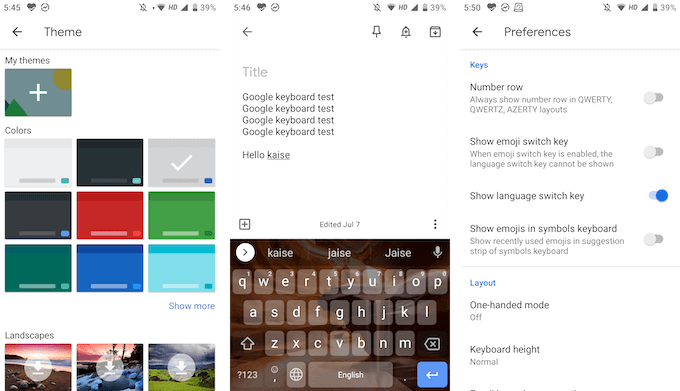
这些是使Gboard优于其他键盘的主要功能。 Gboard应用程序中还有许多小功能。在下面的评论中与我们分享一些您最喜欢的Gboard功能!
如果您在使用Gboard时遇到任何问题,请查看我们的Gboard故障排除指南 。